ສາລະບານ
ທ່ານມີພື້ນທີ່ທັງໝົດຂອງເຮືອນຂອງທ່ານທີ່ບໍ່ໄດ້ຮັບອິນເຕີເນັດທີ່ເຊື່ອຖືໄດ້ບໍ? ມັນເປັນການອຸກອັ່ງ! ຖ້າການຄຸ້ມຄອງ Wi-Fi ຂອງທ່ານຂາດ, ມັນອາດຈະເປັນເວລາທີ່ຈະຊື້ router WiFi ທີ່ດີກວ່າ. ແຕ່ນັ້ນບໍ່ແມ່ນທາງເລືອກດຽວຂອງເຈົ້າ. ຖ້າບໍ່ດັ່ງນັ້ນເຈົ້າພໍໃຈກັບເຣົາເຕີຂອງເຈົ້າ, ເຈົ້າສາມາດເພີ່ມຂອບເຂດຂອງມັນໄດ້ໂດຍການຊື້ຕົວຂະຫຍາຍ Wi-Fi.
ອຸປະກອນທີ່ລາຄາບໍ່ແພງກວ່າເຫຼົ່ານີ້ຈະຈັບສັນຍານ Wi-Fi ຂອງເຣົາເຕີຂອງເຈົ້າ, ຂະຫຍາຍມັນ ແລະສົ່ງມັນຈາກບ່ອນອື່ນ. ສະຖານທີ່. ແຕ່ໃນຂະນະທີ່ຂະຫຍາຍການຄຸ້ມຄອງຂອງທ່ານ, ຜູ້ຂະຫຍາຍຈໍານວນຫຼາຍຍັງຈະຊ້າລົງຢ່າງຫຼວງຫຼາຍ. ເອົາອັນນັ້ນມາພິຈາລະນາໃນເວລາຕັດສິນໃຈວ່າຈະຊື້ອັນໃດ.

ນັ້ນແມ່ນຍ້ອນວ່າຕົວຂະຫຍາຍ Wi-Fi ປະຕິບັດຕໍ່ສອງເທົ່າຂອງການສົນທະນາເປັນ router. ມັນບໍ່ພຽງແຕ່ຈໍາເປັນຕ້ອງເວົ້າກັບອຸປະກອນທັງຫມົດຂອງທ່ານໃນສ່ວນນັ້ນຂອງເຮືອນຂອງທ່ານ, ມັນຍັງຈໍາເປັນຕ້ອງຕິດຕໍ່ສື່ສານກັບ router ຕົວມັນເອງ. ຖ້າມັນປະຕິບັດທັງສອງການສົນທະນາຢູ່ໃນຊ່ອງດຽວກັນຫຼືຄວາມຖີ່, ແບນວິດຂອງທ່ານຖືກຫຼຸດລົງເຄິ່ງຫນຶ່ງຢ່າງມີປະສິດຕິຜົນ.
ຕົວຂະຫຍາຍທີ່ມີຫຼາຍແຖບສາມາດຊ່ວຍໄດ້, ແຕ່ໃນຫຼັກການ, ອຸປະກອນຈະອຸທິດຫນຶ່ງແຖບເພື່ອຕິດຕໍ່ສື່ສານກັບ router ຂອງທ່ານເພື່ອຢ່າງເຕັມທີ່. ຄວາມໄວຂອງຄົນອື່ນແມ່ນມີຢູ່ໃນອຸປະກອນຂອງທ່ານ. ເທກໂນໂລຍີ Fastlane ຂອງ Netgear ເປັນຕົວຢ່າງທີ່ດີ. ເຄືອຂ່າຍ Mesh ແມ່ນອີກອັນໜຶ່ງ. ວິທີການອື່ນແມ່ນສໍາລັບຕົວຂະຫຍາຍເພື່ອຕິດຕໍ່ສື່ສານກັບ router ຂອງທ່ານຜ່ານການເຊື່ອມຕໍ່ແບບມີສາຍ. ຕົວຂະຫຍາຍ "ສາຍໄຟ" ສະຫນອງວິທີການທີ່ສະດວກໃນການບັນລຸເປົ້າຫມາຍດັ່ງກ່າວໂດຍໃຊ້ສາຍໄຟຟ້າທີ່ມີຢູ່. Wi-Fi ຫຼາຍເພື່ອຂະຫຍາຍເຄືອຂ່າຍຂອງທ່ານ.
ການຕິດຕັ້ງແມ່ນງ່າຍ ແລະໃຊ້ແອັບດຽວກັນກັບ EAX80 (ຂ້າງເທິງ).
ການຕັ້ງຄ່າອື່ນໆ:
- Netgear Nighthawk EX7500 X4S Tri-Band WiFi Mesh Extender ແມ່ນລຸ້ນສຽບຂອງຕົວຂະຫຍາຍອັນດຽວກັນ. ເຊັ່ນດຽວກັນກັບ EX7700, ມັນເປັນສາມແຖບ, AC2200, ແລະກວມເອົາ 2,000 ຕາລາງຟຸດ.
- ສໍາລັບຄວາມໄວຍິ່ງກວ່ານັ້ນ, Netgear Nighthawk EX8000 X6S Tri-Band WiFi Mesh Extender ແມ່ນຕົວຂະຫຍາຍແຖບ desktop tri-band ທີ່ໄວກວ່າ, ສະໜອງຄວາມໄວໄດ້ສູງສຸດ AC3000, ຄວາມສາມາດ Mesh ເມື່ອຈັບຄູ່ກັບເຣົາເຕີທີ່ເຂົ້າກັນໄດ້, ແລະພື້ນທີ່ຄອບຄຸມ 2,500 ຕາແມັດ.
2. Netgear Nighthawk EX7300 X4 Dual-Band WiFi Mesh Extender
The Netgear Nighthawk EX7300 ເປັນຂັ້ນຕອນລົງຈາກ EX7700 ຂ້າງເທິງ. ໃນຂະນະທີ່ມັນສະຫນອງແບນວິດທັງຫມົດ AC2200 ດຽວກັນ, ມັນເປັນ dual-band ແທນທີ່ຈະເປັນສາມແຖບແລະສະຫນອງພຽງແຕ່ເຄິ່ງຫນຶ່ງຂອງລະດັບໄຮ້ສາຍ. ຜູ້ໃຊ້ບາງຄົນອາດຈະມັກວ່າມັນເປັນຫນ່ວຍບໍລິການສຽບໃນ, ທີ່ເຮັດໃຫ້ມັນບໍ່ມີຄວາມຫຍຸ້ງຍາກຫນ້ອຍແລະມັນບໍ່ຈໍາເປັນຕ້ອງມີພື້ນທີ່ຢູ່ໃນໂຕະຫຼືເຄົາເຕີຂອງທ່ານ.
ແຕ່ຂະໜາດທີ່ນ້ອຍກວ່າຂອງມັນຍັງໝາຍຄວາມວ່າມີພອດ Gigabit Ethernet ພຽງອັນດຽວແທນທີ່ຈະເປັນສາມ. ເນື່ອງຈາກມັນມີລາຄາຖືກກວ່າ EX7700 ໜ້ອຍໜຶ່ງ, ນີ້ເປັນຂໍ້ສະເໜີທີ່ດີກວ່າສໍາລັບຜູ້ທີ່ຕ້ອງການປະຢັດພື້ນທີ່. Wi-Fi 5),
ຫາກເຈົ້າກຳລັງຊອກຫາປລັກອິນເຣົາເຕີທີ່ໄວພໍສົມຄວນສຳລັບເງິນໜ້ອຍ, EX7300 ອາດເໝາະສົມ. ມັນສະຫນອງຄວາມໄວສອງແຖບ AC2200 ແທນທີ່ຈະເປັນສາມແຖບ, MU-MIMO, ແລະຄວາມສາມາດ Mesh ດຽວກັນກັບຫນ່ວຍງານຂ້າງເທິງ (ເມື່ອໃຊ້ກັບເລົາເຕີ Nighthawk ທີ່ເຂົ້າກັນໄດ້ Mesh), ແລະເມື່ອໃຊ້ router ແບບນີ້, ຈະບໍ່ມີແບນວິດ. ເສຍສະລະໃນເວລາທີ່ການນໍາໃຊ້ຂະຫຍາຍ. ມັນຮອງຮັບໄດ້ເຖິງ 35 ອຸປະກອນໄຮ້ສາຍເມື່ອປຽບທຽບກັບ EX7700's 40. ຢ່າງໃດກໍຕາມ, ຈົ່ງຈື່ໄວ້ວ່າໂດຍການຍອມຮັບການປະນີປະນອມເຫຼົ່ານີ້, ທ່ານພຽງແຕ່ປະຫຍັດອຸປະກອນຂ້າງເທິງນີ້ເລັກນ້ອຍ.
ການຕັ້ງຄ່າອື່ນໆ:
- Netgear EX6400 AC1900 WiFi Mesh Extender ແມ່ນລາຄາຖືກກວ່າ, ຊ້າກວ່າເລັກນ້ອຍ, ແລະກວມເອົາພື້ນດິນຫນ້ອຍລົງເລັກນ້ອຍ.
- Netgear EX6150 AC1200 WiFi Range Extender ແມ່ນຊ້າລົງອີກໜ້ອຍໜຶ່ງ. , ແຕ່ລາຄາຖືກກວ່າຢ່າງຫຼວງຫຼາຍ.
- Netgear EX6200 AC1200 Dual Band WiFi Range Extender ເປັນເຣົາເຕີທີ່ຄ້າຍຄືກັນໃນຮູບແບບເດັສທັອບ ແລະປະກອບມີພອດອີເທີເນັດທີ່ມີເທັກໂນໂລຍີການຮັບຮູ້ອັດຕະໂນມັດ.
3. D -Link DAP-1720 AC1750 Wi-Fi Range Extender
ການຫຼຸດຄວາມໄວ ແລະລາຄາອີກຄັ້ງ, ພວກເຮົາມາທີ່ D-Link DAP-1720 . ມັນເປັນທາງເລືອກທີ່ເຫມາະສົມກັບຜູ້ຊະນະໂດຍລວມຂອງພວກເຮົາ, TP-Link RE450. ທັງສອງຫນ່ວຍແມ່ນ plug-in dual-band extensioners AC1750 ມີສາມເສົາອາກາດພາຍນອກແລະບໍ່ມີ MU-MIMO. ພວກມັນທັງສອງປະກອບມີພອດ Gigabit Ethernet ແລະລາຄາຕໍ່າກວ່າ $100.
ຢູ່ທີ່glance:
- ມາດຕະຖານໄຮ້ສາຍ: 802.11ac (Wi-Fi 5),
- ຈຳນວນເສົາອາກາດ: 3 (ພາຍນອກ),
- ການຄຸ້ມຄອງ: ບໍ່ໄດ້ເຜີຍແຜ່,
- MU-MIMO: ບໍ່,
- ແບນວິດທາງທິດສະດີສູງສຸດ: 1.75 Gbps (dual-band AC1750).
ການກຳນົດຄ່າອື່ນໆ:
- ຕົວຂະຫຍາຍ D-Link DAP-1860 MU-MIMO Wi-Fi Range Extender ($149.99) ເປັນ dual-band AC2600 ທີ່ມີຄຸນສົມບັດ MU-MIMO ແລະມີສີ່ເສົາອາກາດພາຍນອກ.
- D-Link DAP-1610 AC1200 Wi-Fi Range Extender ($54.99) ແມ່ນຊ້າກວ່າ, ທຽບເທົ່າລາຄາບໍ່ແພງກວ່າ. ມັນມີເສົາອາກາດສອງອັນ ແລະຂາດ MU-MIMO.
- D-Link DAP-1650 Wireless AC1200 Dual Band Gigabit Range Extender ($79.90) ເປັນທາງເລືອກຄູ່ AC1200 ເດັສທັອບທີ່ເບິ່ງດີເລີດ. ມັນສະຫນອງສີ່ພອດ Gigabit Ethernet ແລະພອດ USB.
4. TRENDnet TPL430APK WiFi Everywhere Powerline 1200AV2 Wireless Kit
The TRENDnet TPL-430APK ເປັນ Powerline ຊຸດທີ່ສາມາດເຮັດໃຫ້ເຄືອຂ່າຍໄຮ້ສາຍຂອງທ່ານສາມາດໃຊ້ໄດ້ເຖິງ 980 ຟຸດ (300 ແມັດ) ຈາກ router ຂອງທ່ານໂດຍການສົ່ງມັນຜ່ານສາຍໄຟຟ້າຂອງທ່ານ. ຂະຫຍາຍເຄືອຂ່າຍຂອງທ່ານຕື່ມອີກດ້ວຍການຊື້ເພີ່ມເຕີມ—ອະແດັບເຕີສູງສຸດແປດຕົວສາມາດຢູ່ໃນເຄືອຂ່າຍດຽວກັນໄດ້.
ໂດຍຫຍໍ້:
- ມາດຕະຖານໄຮ້ສາຍ: 802.11ac (Wi-Fi 5) ,
- ຈຳນວນເສົາອາກາດ: 2 (ພາຍນອກ),
- ການຄອບຄຸມ: ບໍ່ໄດ້ເຜີຍແຜ່,
- MU-MIMO: MIMO ດ້ວຍເທກໂນໂລຍີ BeamForming,
- ທິດສະດີສູງສຸດ ແບນວິດ: 1.2 Gbps (ສອງແຖບAC1200).
ຊຸດນີ້ປະກອບມີສອງອຸປະກອນ TRENDnet (TPL-421E ແລະ TPL-430AP) ທີ່ໃຊ້ສາຍໄຟຟ້າທີ່ມີຢູ່ຂອງທ່ານເພື່ອຂະຫຍາຍເຄືອຂ່າຍຂອງທ່ານໄປໄກເຖິງ 980 ຟຸດຈາກເຣົາເຕີຂອງທ່ານ. ນີ້ແມ່ນວິທີທີ່ສະດວກທີ່ຈະເຮັດມັນ: ທ່ານຈະບັນລຸລະດັບທີ່ສູງກວ່າເມື່ອຂະຫຍາຍມັນແບບໄຮ້ສາຍ, ແລະທ່ານຈະບໍ່ຕ້ອງວາງສາຍ Ethernet. ເຄືອຂ່າຍ Powerline ຂອງ TRENDnet ໃຊ້ສາຍໄຟຟ້າທັງສາມສາຍ (ສົດ, ກາງ ແລະດິນ) ເພື່ອເພີ່ມແບນວິດຂອງທ່ານໃຫ້ສູງສຸດ, ແລະແບນວິດໄຮ້ສາຍທັງໝົດແມ່ນ 1.2 Gbps, ພໍສົມຄວນ, ແຕ່ໜ້ອຍກວ່າທີ່ພວກເຮົາຕ້ອງການ.
ການຕັ້ງຄ່າແມ່ນ ງ່າຍດາຍ. ອະແດບເຕີ Powerline ເຊື່ອມຕໍ່ອັດຕະໂນມັດອອກຈາກກ່ອງ, ແລະການຕັ້ງຄ່າ Wi-Fi ຂອງທ່ານແມ່ນໂຄນຢູ່ດ້ວຍການກົດປຸ່ມສອງປຸ່ມ, ປຸ່ມ WiFi Clone ຢູ່ໃນອະແດບເຕີ ແລະປຸ່ມ WPS ໃນເຣົາເຕີຂອງເຈົ້າ.
ເພາະວ່າເຈົ້າ ເຊື່ອມຕໍ່ຫນ່ວຍບໍລິການກັບ router ຂອງທ່ານຜ່ານການເຊື່ອມຕໍ່ແບບມີສາຍ, ທ່ານຈະບໍ່ສູນເສຍແບນວິດໃດໆໃນເວລາທີ່ຂະຫຍາຍເຄືອຂ່າຍໄຮ້ສາຍຂອງທ່ານ. ສໍາລັບຄວາມໄວຫຼາຍຂຶ້ນ, ອະແດບເຕີໃຫ້ສາມພອດ Gigabit Ethernet ທີ່ສາມາດສະຫນອງການເຊື່ອມຕໍ່ໄວ, ມີສາຍກັບເຄື່ອງຫຼີ້ນເກມ, smart TV ແລະອື່ນໆອີກ. ພອດເຫຼົ່ານີ້ຖືກຈັດໃສ່ຢູ່ເທິງສຸດຂອງຫນ່ວຍງານ, ເຊິ່ງຜູ້ໃຊ້ບາງຄົນພົບວ່າງຸ່ມງ່າມ. ບໍ່ໄດ້ສະໜອງພອດ USB.
5. Netgear PLW1010 Powerline + Wi-Fi
The Netgear PLW1010 ແມ່ນຊ້າກວ່າອຸປະກອນ Powerline ອື່ນໆທີ່ພວກເຮົາປະກອບ, ແຕ່ ລາຄາຖະໜົນທີ່ເໝາະສົມກວ່າຂອງມັນອາດເຮັດໃຫ້ຄົນທີ່ມີງົບປະມານຕໍ່າກວ່າ.
ຢູ່ທີ່ ກglance:
- ມາດຕະຖານໄຮ້ສາຍ: 802.11ac (Wi-Fi 5),
- ຈຳນວນເສົາອາກາດ: 2 (ພາຍນອກ),
- ພື້ນທີ່ຄອບຄຸມ: 5,400 ຕາແມັດ ( 500 ຕາແມັດ),
- MU-MIMO: ບໍ່,
- ແບນວິດທາງທິດສະດີສູງສຸດ: 1 Gbps (AC1000).
ການຕິດຕັ້ງງ່າຍຄືກັບ Powerline ອື່ນໆ. ທາງເລືອກທີ່ກວມເອົາຂ້າງເທິງ, ແລະຫນ່ວຍງານເພີ່ມເຕີມ (ສາຍຫຼືໄຮ້ສາຍ) ສາມາດຖືກເພີ່ມເພື່ອຂະຫຍາຍເຄືອຂ່າຍຂອງທ່ານຕື່ມອີກ. ສະໜອງພອດ Gigabit Ethernet ອັນດຽວ, ແລະອີກເທື່ອໜຶ່ງ, ບໍ່ມີແບນວິດຖືກເສຍສະລະ ເນື່ອງຈາກມີການເຊື່ອມຕໍ່ແບບມີສາຍກັບຄືນຫາເຣົາເຕີຂອງທ່ານ.
ສິ່ງທີ່ເຈົ້າຕ້ອງຮູ້ກ່ຽວກັບ Wi-Fi Extenders
ມີຫຼາຍອັນ. ປະເພດຂອງ Wi-Fi Extender
ຕົວຂະຫຍາຍ Wi-Fi ແມ່ນຮູ້ຈັກໂດຍຊື່ອື່ນໆ, ລວມທັງ “boosters” ແລະ “repeaters”—ແຕ່ເຮັດໜ້າທີ່ອັນດຽວກັນ. ພວກມັນມີລົດຊາດທີ່ແຕກຕ່າງກັນຫຼາຍ:
- ປລັກອິນ: ຕົວຂະຫຍາຍ Wi-Fi ຫຼາຍຕົວສຽບໃສ່ເຕົ້າສຽບຝາ. ພວກເຂົາເຈົ້າມີຂະຫນາດນ້ອຍແລະຢູ່ນອກທາງ. ເຈົ້າຈະບໍ່ຕ້ອງກັງວົນກ່ຽວກັບການຕິດພວກມັນໃສ່ກັບຝາ ຫຼືຊອກຫາພື້ນຜິວໃຫ້ພວກມັນພັກຜ່ອນໄດ້.
- ເດັສທັອບ : ເຄື່ອງທີ່ໃຫຍ່ກວ່າຈະຕ້ອງວາງຢູ່ເທິງໂຕະ ຫຼືຊັ້ນວາງ, ແຕ່ ຂະຫນາດທີ່ໃຫຍ່ກວ່າອະນຸຍາດໃຫ້ພວກເຂົາມີຮາດແວທີ່ມີປະສິດທິພາບແລະເສົາອາກາດຂະຫນາດໃຫຍ່ກວ່າ. ພວກມັນອາດຈະແພງກວ່າ.
- ສາຍໄຟ + Wi-Fi : ຕົວຂະຫຍາຍເຫຼົ່ານີ້ຈະຮັບເອົາສັນຍານແບບມີສາຍທີ່ອອກອາກາດຜ່ານສາຍໄຟຂອງທ່ານ, ດັ່ງນັ້ນເຂົາເຈົ້າສາມາດຕັ້ງຢູ່ໄກຈາກເຣົາເຕີຂອງທ່ານໄດ້. . ໃຫ້ແນ່ໃຈວ່າທ່ານເລືອກຫນຶ່ງທີ່ສະຫນອງ aສັນຍານໄຮ້ສາຍເຊັ່ນດຽວກັນກັບອີເທີເນັດ.
ອີກວິທີໜຶ່ງເພື່ອບັນລຸການຄຸ້ມຄອງ Wi-Fi ທີ່ດີກວ່າແມ່ນເຄືອຂ່າຍ Mesh, ເຊິ່ງພວກເຮົາຈະກ່າວເຖິງອີກຂ້າງລຸ່ມນີ້.
ເລືອກ Extender ທີ່ມີລັກສະນະຄ້າຍຄືກັນ. ກັບເຣົາເຕີຂອງເຈົ້າ
ຕົວຂະຫຍາຍ Wi-Fi ຈະເຮັດວຽກກັບເຣົາເຕີໃດໆກໍຕາມ, ແຕ່ການປະຕິບັດທີ່ດີທີ່ສຸດແມ່ນເລືອກອັນໜຶ່ງທີ່ກົງກັບສະເພາະຂອງເຣົາເຕີຂອງເຈົ້າ. ເລືອກອັນທີ່ຊ້າກວ່າ, ແລະມັນອາດຈະກາຍເປັນຄໍຂວດໃນເຄືອຂ່າຍຂອງທ່ານ. ເລືອກອັນທີ່ໄວກວ່າ, ແລະຄວາມໄວພິເສດນັ້ນຈະບໍ່ເຮັດໃຫ້ເຣົາເຕີຂອງເຈົ້າໄວຂຶ້ນ—ເຖິງແມ່ນວ່າມັນເປັນທາງເລືອກທີ່ດີຫາກເຈົ້າຄິດວ່າເຈົ້າຈະອັບເກຣດເຣົາເຕີຂອງເຈົ້າໃນປີໜ້າ ຫຼືສອງປີຂ້າງໜ້າ. ແລະຖ້າເຣົາເຕີຂອງທ່ານພ້ອມ Mesh, ທ່ານຈະໄດ້ຮັບຜົນໄດ້ຮັບທີ່ດີທີ່ສຸດດ້ວຍຕົວຂະຫຍາຍທີ່ມີ Mesh ຈາກບໍລິສັດດຽວກັນ.
ຜູ້ຜະລິດສ່ວນໃຫຍ່ໃຊ້ຄໍາສັບຕ່າງໆເຊັ່ນ “AC1900” ເພື່ອຊີ້ບອກມາດຕະຖານໄຮ້ສາຍ ແລະແບນວິດທັງໝົດຂອງ ເຣົາເຕີ Wi-Fi ແລະຕົວຂະຫຍາຍ. ນີ້ແມ່ນຂໍ້ກໍານົດຈາກຜູ້ຊະນະສາມຄົນຂອງພວກເຮົາໄດ້ອະທິບາຍ:
- AC1750 : ໃຊ້ມາດຕະຖານ 802.11ac ທົ່ວໄປ (ຫຼືເອີ້ນວ່າ Wi-Fi 5) ທີ່ມີແບນວິດລວມທັງຫມົດ 1,750 Mbps. (megabits ຕໍ່ວິນາທີ), ຫຼື 1.75 Gbps (gigabits ຕໍ່ວິນາທີ).
- AX6000 : ໃຊ້ມາດຕະຖານທີ່ຫາຍາກ, ໄວກວ່າ, Next-gen 802.11ax (Wi-Fi 6) ທີ່ມີທັງໝົດ ແບນວິດ 6,000 Mbps (6 Gbps).
- AC1350 : ໃຊ້ມາດຕະຖານ 802.11ac ທີ່ມີແບນວິດທັງໝົດ 1,350 Mbps (1.35 Gbps).
The "ແບນວິດລວມ" ເພີ່ມຄວາມໄວສູງສຸດຂອງແຕ່ລະແຖບຫຼືຊ່ອງທາງ, ສະນັ້ນມັນເປັນທິດສະດີ.ຄວາມໄວທັງໝົດທີ່ມີຢູ່ທົ່ວທຸກອຸປະກອນທີ່ເຊື່ອມຕໍ່ຂອງທ່ານ. ອຸປະກອນດຽວຈະສາມາດບັນລຸຄວາມໄວສູງສຸດຂອງແຖບດຽວ - ໂດຍປົກກະຕິ 450, 1300 ແລະແມ້ກະທັ້ງ 4,800 Mbps, ຂຶ້ນກັບອຸປະກອນແລະແຖບໃດຖືກນໍາໃຊ້. ນັ້ນຍັງໄວກວ່າຄວາມໄວອິນເຕີເນັດທີ່ເຮົາສ່ວນໃຫຍ່ມີຢູ່ຫຼາຍ—ຢ່າງໜ້ອຍມື້ນີ້.
ກ່ອນທີ່ທ່ານຈະຊື້ Wi-Fi Extender
ທຳອິດໃຫ້ກວດເບິ່ງຄວາມຄຸ້ມຄ່າ Wi-Fi ປະຈຸບັນຂອງເຈົ້າ
ກ່ອນທີ່ຈະໃຊ້ເງິນຫຼາຍໃນການຂະຫຍາຍສັນຍານ Wi-Fi ຂອງເຈົ້າ, ມັນມີຄວາມສົມເຫດສົມຜົນທີ່ຈະໃຫ້ຄວາມຄິດທີ່ຊັດເຈນກວ່າກ່ຽວກັບການຄຸ້ມຄອງໃນປະຈຸບັນຂອງເຈົ້າ. ບາງທີມັນອາດຈະບໍ່ຮ້າຍແຮງດັ່ງທີ່ທ່ານຄິດ, ແລະການປັບຕົວເລັກນ້ອຍຕໍ່ກັບຕໍາແຫນ່ງຂອງ router ຂອງທ່ານອາດຈະເຮັດໃຫ້ຄວາມແຕກຕ່າງທັງຫມົດ. ເຄື່ອງມືວິເຄາະເຄືອຂ່າຍສາມາດໃຫ້ແຜນທີ່ທີ່ຖືກຕ້ອງແກ່ເຈົ້າວ່າສ່ວນໃດໃນເຮືອນຂອງເຈົ້າມີ Wi-Fi ແລະອັນໃດບໍ່ມີ.
ເຫຼົ່ານີ້ແມ່ນເຄື່ອງມືຊອບແວທີ່ມີລາຄາຕັ້ງແຕ່ຟຣີເຖິງ $149, ແລະປະກອບມີ:
- NetSpot ($49 Home, $149 Pro, Mac, Windows, Android),
- Ekahau Heatmapper (ຟຣີ, Windows),
- Microsoft WiFi Analyzer (ຟຣີ, Windows),
- Acrylic Wi-Fi (ຟຣີສຳລັບໃຊ້ໃນເຮືອນ, Windows),
- InSSIDer ($12-20/ເດືອນ, Windows),
- WiFi Scanner ($19.99 Mac, $14.99 Windows ),
- WiFi Explorer (ລຸ້ນຟຣີ ແລະເສຍເງິນ, Mac),
- iStumbler ($14.99, Mac),
- WiFi Analyzer (ຟຣີ, ມີໂຄສະນາ, Android),
- OpenSignal (ຟຣີ, iOS, Android),
- Network Analyzer (ຟຣີ, iOS),
- MasterAPP Wifi Analyzer ($5.99, iOS,Android).
ຈາກນັ້ນເບິ່ງວ່າເຈົ້າສາມາດປັບປຸງການຄຸ້ມຄອງປັດຈຸບັນຂອງເຈົ້າໄດ້ບໍ່
ດ້ວຍຂໍ້ມູນທີ່ເຈົ້າເກັບມາຈາກເຄື່ອງວິເຄາະເຄືອຂ່າຍ, ເບິ່ງວ່າເຈົ້າສາມາດປັບປຸງການຄຸ້ມຄອງເຣົາເຕີປັດຈຸບັນຂອງເຈົ້າໃຫ້ໄດ້ບໍ. ອັນນີ້ກ່ຽວຂ້ອງກັບການຍ້າຍເຣົາເຕີຂອງທ່ານ, ເຊິ່ງອາດຈະບໍ່ເປັນໄປໄດ້ສະເໝີໄປ.
ລອງວາງມັນໄວ້ໃນຈຸດສູນກາງທີ່ສຸດທີ່ເປັນໄປໄດ້. ດ້ວຍວິທີນັ້ນ, ໄລຍະຫ່າງສະເລ່ຍຂອງອຸປະກອນທັງໝົດຂອງເຈົ້າຈະໃກ້ກວ່າ, ແລະເຈົ້າມີໂອກາດທີ່ດີກວ່າທີ່ຈະກວມເອົາເຮືອນທັງໝົດຂອງເຈົ້າ. ນອກຈາກນັ້ນ, ໃຫ້ພິຈາລະນາວ່າວັດຖຸໜັກ ເຊັ່ນ: ຝາດິນຈີ່ ຫຼື ຕູ້ເຢັນຂອງເຈົ້າອາດຈະຂັດຂວາງສັນຍານ Wi-Fi ຂອງເຈົ້າຫຼືບໍ່ ແລະເຈົ້າສາມາດຍ້າຍເຣົາເຕີໄປຫາບ່ອນໃດທີ່ຊ່ວຍຫຼຸດການອຸດຕັນນັ້ນໄດ້ບໍ່.
ຫາກເຈົ້າເຮັດສຳເລັດ, ເຈົ້າ ໄດ້ແກ້ໄຂບັນຫາສໍາລັບການຟຣີ. ຖ້າບໍ່, ໄປຫາພາກຕໍ່ໄປ.
ພິຈາລະນາວ່າທ່ານຄວນຊື້ Router ໃໝ່ແທນ
ຖ້າທ່ານຍັງມີຈຸດສີດໍາໄຮ້ສາຍຢູ່ໃນເຮືອນຂອງທ່ານ, ໃຫ້ຄິດຫນັກກ່ຽວກັບວ່າມັນແມ່ນເວລາບໍ? ເພື່ອອັບເດດ router ຂອງທ່ານ. ຕົວຂະຫຍາຍສາມາດເພີ່ມຂອບເຂດຂອງມັນ, ແຕ່ຈະບໍ່ເຮັດໃຫ້ມັນໄວຂຶ້ນ. ເຣົາເຕີໃໝ່ຈະ, ແລະອາດມີທຸກຂອບເຂດທີ່ເຈົ້າຕ້ອງການ, ເຖິງແມ່ນວ່າເຈົ້າມີເຮືອນທີ່ໃຫຍ່ພໍສົມຄວນ.
ພວກເຮົາແນະນຳໃຫ້ທ່ານເລືອກເຣົາເຕີທີ່ຮອງຮັບມາດຕະຖານ 802.11ac (Wi-Fi 5) ( ຫຼືສູງກວ່າ) ແລະໃຫ້ແບນວິດທັງໝົດຢ່າງໜ້ອຍ 1.75 Gbps.
ເຈົ້າຄວນພິຈາລະນາເຄືອຂ່າຍ Mesh ແທນບໍ?
ທາງເລືອກໃນການຊື້ router ໃຫມ່ແມ່ນການຊື້ເຄືອຂ່າຍ Mesh, ທາງເລືອກທີ່ພວກເຮົາກວມເອົາໃນ.ການທົບທວນຄືນ router ຂອງພວກເຮົາ. ຄ່າໃຊ້ຈ່າຍດ້ານຫນ້າແມ່ນໃຫຍ່ກວ່າເລັກນ້ອຍ, ແຕ່ເຈົ້າຈະບັນລຸການຄຸ້ມຄອງທີ່ໃຫຍ່ກວ່າແລະຫຼີກເວັ້ນບັນຫາຂອງຜູ້ຂະຫຍາຍບາງແບນວິດຂອງທ່ານເຄິ່ງຫນຶ່ງ. ທ່ານອາດຈະປະຫຍັດເງິນໄດ້ໃນໄລຍະຍາວ.
ເຄືອຂ່າຍ Mesh ມີຊ່ອງທາງສະເພາະສໍາລັບການສື່ສານລະຫວ່າງອຸປະກອນ, ແລະແຕ່ລະຫນ່ວຍງານສາມາດສົນທະນາກັບກັນແລະກັນ, ແທນທີ່ຈະຕ້ອງກັບຄືນໄປບ່ອນ router, ຜົນໄດ້ຮັບ. ໃນສັນຍານທີ່ເຂັ້ມແຂງ. ພວກມັນຖືກອອກແບບມາເພື່ອບັນລຸການຄອບຄຸມສູງສຸດຂອງເຮືອນຂອງທ່ານ, ແລະບໍ່ຄືກັບການລວມ router ແລະຕົວຂະຫຍາຍ, ອຸປະກອນ Mesh ຂອງທ່ານທັງຫມົດຢູ່ໃນເຄືອຂ່າຍດຽວ, ຊຶ່ງຫມາຍຄວາມວ່າອຸປະກອນຂອງທ່ານບໍ່ຈໍາເປັນຕ້ອງເຂົ້າສູ່ລະບົບແລະປິດໃນຂະນະທີ່ທ່ານຍ່າງໄປທົ່ວເຮືອນ.
ຕົວຂະຫຍາຍ Wi-Fi ຈໍານວນໜຶ່ງທີ່ໄດ້ກ່າວມາໃນການທົບທວນຄືນນີ້ສາມາດສ້າງເຄືອຂ່າຍ Mesh ເມື່ອຈັບຄູ່ກັບເຣົາເຕີທີ່ເຂົ້າກັນໄດ້. ເຫຼົ່ານີ້ລວມມີ:
- Netgear Nighthawk EAX80.
- Netgear Nighthawk EX8000.
- Netgear Nighthawk EX7700.
- Netgear Nighthawk EX7500.
- Netgear Nighthawk EX7300.
- Netgear EX6400.
- TP-Link RE300.
ພວກເຮົາເລືອກຕົວຂະຫຍາຍ Wi-Fi ເຫຼົ່ານີ້ແນວໃດ
ຖ້າ ຕົວຂະຫຍາຍ Wi-Fi ແມ່ນການແກ້ໄຂທີ່ດີທີ່ສຸດສໍາລັບເຮືອນຂອງທ່ານ, ພວກເຮົາມີບັນຊີລາຍຊື່ຄໍາແນະນໍາຂ້າງລຸ່ມນີ້. ນີ້ແມ່ນເງື່ອນໄຂທີ່ພວກເຮົາໄດ້ພິຈາລະນາໃນເວລາເລືອກຂອງພວກເຮົາ:
ການທົບທວນຄືນຂອງຜູ້ບໍລິໂພກໃນທາງບວກ
ນອກຈາກເຮືອນຂອງຂ້ອຍເອງ, ຂ້ອຍໄດ້ຕັ້ງເຄືອຂ່າຍໄຮ້ສາຍສໍາລັບທຸລະກິດຈໍານວນຫນຶ່ງ, ອົງການຈັດຕັ້ງຊຸມຊົນ, ແລະຮ້ານອິນເຕີເນັດ. . ດ້ວຍວ່າໄດ້ມາຫຼາຍປະສົບການແລະຄວາມມັກສ່ວນຕົວ, ແຕ່ບໍ່ແມ່ນປະສົບການທັງໝົດນັ້ນແມ່ນບໍ່ດົນມານີ້, ແລະຈໍານວນອຸປະກອນເຄືອຂ່າຍທີ່ຂ້ອຍບໍ່ເຄີຍພະຍາຍາມຫຼາຍກວ່າຈໍານວນທີ່ຂ້ອຍມີ. ດັ່ງນັ້ນຂ້ອຍຈໍາເປັນຕ້ອງໄດ້ຮັບຂໍ້ມູນຈາກຜູ້ໃຊ້ອື່ນໆ.
ຂ້ອຍໃຫ້ຄວາມສໍາຄັນກັບການທົບທວນຄືນຂອງຜູ້ບໍລິໂພກເພາະວ່າພວກເຂົາຖືກຂຽນໂດຍຜູ້ໃຊ້ທີ່ແທ້ຈິງກ່ຽວກັບປະສົບການຂອງຕົນເອງກັບເຄື່ອງມືທີ່ພວກເຂົາຊື້ດ້ວຍເງິນຂອງຕົນເອງແລະໃຊ້ທຸກໆມື້. ການແນະນຳ ແລະຄຳຮ້ອງທຸກຂອງເຂົາເຈົ້າບອກເລື່ອງທີ່ຊັດເຈນກວ່າເອກະສານສະເປັກ.
ຂ້ອຍໃຫ້ຄວາມມັກອັນແຮງກ້າຕໍ່ກັບຜະລິດຕະພັນທີ່ໄດ້ຮັບການທົບທວນໂດຍຜູ້ໃຊ້ຫຼາຍຮ້ອຍ (ຫຼືຫຼາຍພັນຄົນ) ແລະໄດ້ຄະແນນສະເລ່ຍຂອງຜູ້ບໍລິໂພກເປັນສີ່ດາວ ແລະ ຂ້າງເທິງ.
ຕັ້ງຄ່າງ່າຍ
ການຕັ້ງຄ່າ Wi-Fi Extensioner ເຄີຍເປັນທາງດ້ານວິຊາການ, ແຕ່ບໍ່ແມ່ນອີກຕໍ່ໄປ. ຫຼາຍໆທາງເລືອກທີ່ພວກເຮົາພິຈາລະນາການປະຕິບັດດ້ວຍຕົນເອງ, ຊຶ່ງຫມາຍຄວາມວ່າເກືອບທຸກຄົນສາມາດຕິດຕັ້ງອຸປະກອນໄດ້ໂດຍບໍ່ຕ້ອງໂທຫາຜູ້ຊ່ຽວຊານ. ອັນນີ້ອາດຈະເຮັດໄດ້ຜ່ານແອັບຯມືຖື ຫຼືໂດຍການກົດປຸ່ມດຽວໃນເຣົາເຕີ ແລະຕົວຂະຫຍາຍຂອງທ່ານ. router ຂອງທ່ານ. ຄໍາແນະນໍາສ່ວນໃຫຍ່ຂອງພວກເຮົາສະເຫນີຄວາມໄວ AC1750 ສອງແຖບຢ່າງນ້ອຍ, ເຖິງແມ່ນວ່າພວກເຮົາຈະບອກທາງເລືອກທີ່ຊ້າກວ່າຈໍານວນຫນຶ່ງເພື່ອໃຫ້ເຫມາະສົມກັບງົບປະມານຕ່ໍາ.
ພວກເຮົາລວມເອົາຂອບເຂດຂອງຕົວຂະຫຍາຍຫຼືການຄຸ້ມຄອງທີ່ມັນຖືກເຜີຍແຜ່ (ເຖິງແມ່ນວ່ານີ້ສາມາດແຕກຕ່າງກັນຍ້ອນ ປັດໄຈພາຍນອກ), ແລະວ່າມັນສະຫນັບສະຫນູນ MU-ຕົວຂະຫຍາຍທີ່ແນະນໍາໃນການທົບທວນຄືນນີ້ແມ່ນສາມາດຂະຫຍາຍເຄືອຂ່າຍຂອງທ່ານໄດ້ໂດຍບໍ່ຕ້ອງເສຍແບນວິດ.
ອັນໃດທີ່ທ່ານຄວນຊື້? ສໍາລັບຜູ້ໃຊ້ສ່ວນໃຫຍ່, TP-Link RE450 ແມ່ນເຫມາະສົມ. ມັນເປັນອຸປະກອນ 802.11ac ສອງແຖບທີ່ສາມາດກະຈາຍແບນວິດ 1.75 Gbps ໃນທົ່ວທຸກອຸປະກອນຂອງທ່ານ. ດ້ວຍລາຄາຕາມຖະໜົນ, ມັນເປັນມູນຄ່າທີ່ດີເລີດ.
ຜູ້ໃຊ້ອື່ນໆຈະເຕັມໃຈທີ່ຈະໃຊ້ຈ່າຍຫຼາຍ, ໂດຍສະເພາະຖ້າພວກເຂົາໄດ້ລົງທຶນຫຼາຍໃນເຣົາເຕີໄຮ້ສາຍທີ່ມີປະສິດທິພາບແລ້ວ. ສຳລັບຜູ້ໃຊ້ເຫຼົ່ານີ້, ພວກເຮົາແນະນຳຕົວຂະຫຍາຍ Wi-Fi ຈາກມື້ອື່ນ, Netgear Nighthawk EAX80 . ມັນເປັນຕົວຂະຫຍາຍອັນດຽວໃນການທົບທວນຄືນຂອງພວກເຮົາທີ່ຮອງຮັບ Wi-Fi ແລະມາດຕະຖານຄວາມປອດໄພ, ແລະເຊັ່ນ: router AX12, ສະຫນອງຄວາມໄວສູງເຖິງ 6 Gbps ໃຫ້ກັບອຸປະກອນຂອງທ່ານ.
ສຸດທ້າຍ, ຄໍາແນະນໍາສໍາລັບຜູ້ໃຊ້ທີ່ຕ້ອງການ. ທໍ່ອິນເຕີເນັດໄປຫາສະຖານທີ່ທີ່ຂ້ອນຂ້າງໄກຈາກເຣົາເຕີຂອງພວກເຂົາ—ເວົ້າຕຶກອາຄານທີ່ແຍກກັນຢູ່ໃນຊັບສິນຂອງເຈົ້າ, ເຊັ່ນ: ຮາບພຽງແມ່ຕູ້ ຫຼືຫ້ອງການບ້ານນອກ. ພວກເຮົາແນະນຳ TP-Link TL-WPA8630 ຊຸດ Powerline AC Wi-Fi ເຊິ່ງປະກອບມີອຸປະກອນໜຶ່ງເພື່ອທໍ່ສັນຍານເຄືອຂ່າຍຜ່ານສາຍໄຟຂອງທ່ານ, ແລະອີກອັນໜຶ່ງເພື່ອເອົາມັນຂຶ້ນມາ ແລະອອກອາກາດແບບໄຮ້ສາຍ.
<0> ມີທາງເລືອກອື່ນຈໍານວນຫຼາຍຂຶ້ນກັບຄວາມຕ້ອງການແລະງົບປະມານຂອງທ່ານ. ອ່ານຕໍ່ໄປເພື່ອຮຽນຮູ້ວ່າອັນໃດດີທີ່ສຸດເພື່ອຂະຫຍາຍເຄືອຂ່າຍໃນບ້ານຂອງທ່ານເອງ.ເປັນຫຍັງໄວ້ວາງໃຈຂ້ອຍສໍາລັບການທົບທວນຄືນນີ້?
ຂ້ອຍແມ່ນ Adrian Try, ແລະເຄືອຂ່າຍໄຮ້ສາຍຂອງຂ້ອຍໄດ້ຂະຫຍາຍໄປທົ່ວເຮືອນຊັ້ນດຽວຂະຫນາດໃຫຍ່ທີ່ປະກອບມີMIMO (ຜູ້ໃຊ້ຫຼາຍຄົນ, ຫຼາຍອິນພຸດ, ຫຼາຍຜົນຜະລິດ) ສໍາລັບຄວາມໄວສູງຂຶ້ນໃນເວລາທີ່ການນໍາໃຊ້ຫຼາຍອຸປະກອນ. ພວກເຮົາຍັງພິຈາລະນາຈໍານວນພອດ Ethernet ທີ່ມີໃຫ້ສໍາລັບການເຊື່ອມຕໍ່ແບບມີສາຍ, ແລະບໍ່ວ່າຈະມີພອດ USB, ເຊິ່ງສາມາດເປັນປະໂຫຍດສໍາລັບການຕິດເຄື່ອງພິມຫຼືຮາດດິດພາຍນອກກັບເຄືອຂ່າຍຂອງທ່ານ.
ລາຄາ
ເຈົ້າຈິງຈັງຫຼາຍປານໃດກ່ຽວກັບຄຸນນະພາບຂອງເຄືອຂ່າຍໃນເຮືອນຂອງເຈົ້າ? ມີຫຼາກຫຼາຍລາຄາໃຫ້ເລືອກ: ຈາກ $50 ເຖິງ $250.
ໂດຍທົ່ວໄປແລ້ວ, ຈໍານວນເງິນທີ່ທ່ານໃຊ້ກັບເຄື່ອງຂະຫຍາຍຄວນສະທ້ອນເຖິງວ່າທ່ານໃຊ້ຈ່າຍໃນເຣົາເຕີຂອງທ່ານເທົ່າໃດ. Router ລາຄາຖືກຈະບໍ່ຖືກສ້າງໃຫ້ໄວຂຶ້ນໂດຍຕົວຂະຫຍາຍທີ່ມີລາຄາແພງ, ແຕ່ຕົວຂະຫຍາຍລາຄາຖືກອາດເຮັດໃຫ້ຄວາມໄວຂອງເຄືອຂ່າຍຂອງທ່ານຫຼຸດໜ້ອຍລົງໄດ້.
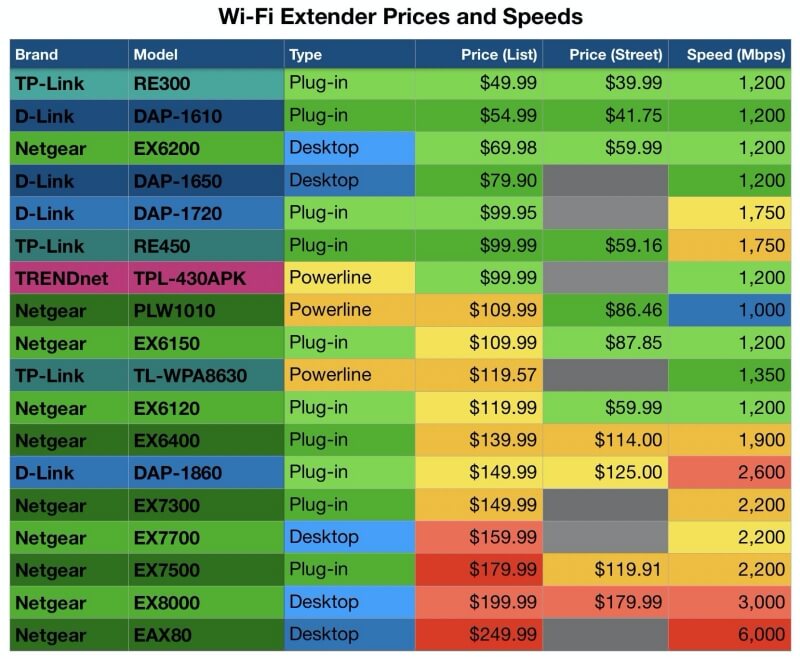
ຂໍ້ປະຕິເສດຄວາມຮັບຜິດຊອບ: ເມື່ອເຈົ້າອ່ານໂພສນີ້, ລາຄາອາດຈະແຕກຕ່າງກັນ. .
ລາຄາປະຕິບັດຕາມຄວາມໄວຢ່າງໃກ້ຊິດ, ດັ່ງທີ່ທ່ານຈະເຫັນຢູ່ໃນຕາຕະລາງຂ້າງເທິງ.
ຫ້ອງການບ້ານແຍກຕ່າງຫາກທີ່ພວກເຮົາສ້າງຢູ່ໃນສວນຫລັງຂອງພວກເຮົາ. ຕອນນີ້ຂ້ອຍຂະຫຍາຍສັນຍານຂອງເຣົາເຕີຂອງພວກເຮົາແບບໄຮ້ສາຍໂດຍໃຊ້ເຣົາເຕີ Airport Express ຫຼາຍໜ່ວຍຢູ່ອ້ອມເຮືອນ. ຂ້ອຍຍັງມີການເຊື່ອມຕໍ່ອີເທີເນັດແບບມີສາຍອອກໄປຫາຫ້ອງການທີ່ເຊື່ອມຕໍ່ກັບເຣົາເຕີອື່ນທີ່ເຮັດວຽກຢູ່ໃນໂໝດຂົວ ແລະໃຊ້ຊື່ເຄືອຂ່າຍດຽວກັນກັບເຣົາເຕີພາຍໃນເຮືອນ.ການຕັ້ງຄ່າເຮັດວຽກໄດ້ດີ, ແຕ່ຂ້ອຍຊື້ສິ່ງເຫຼົ່ານີ້ມາ. ອຸປະກອນຫຼາຍປີກ່ອນ, ແລະພວກມັນໄດ້ກາຍເປັນລ້າສະໄຫມ. ຂ້ອຍວາງແຜນທີ່ຈະອັບເດດອຸປະກອນເຄືອຂ່າຍຂອງພວກເຮົາໃນປີໜ້າ. ດັ່ງນັ້ນການຂຽນບົດວິຈານກ່ຽວກັບ routers ໄຮ້ສາຍແລະຕົວຂະຫຍາຍໄດ້ເປັນໂອກາດທີ່ຈະເຮັດການຂຸດຄົ້ນທີ່ເປັນປະໂຫຍດບາງທາງເລືອກທີ່ດີທີ່ສຸດສໍາລັບເຄືອຂ່າຍເຮືອນຂອງຂ້ອຍເອງ. ຫວັງເປັນຢ່າງຍິ່ງ, ການຄົ້ນພົບຂອງຂ້ອຍຈະຊ່ວຍໃຫ້ທ່ານຊອກຫາທາງອອກທີ່ດີທີ່ສຸດສຳລັບເຈົ້າເຊັ່ນກັນ.
ຕົວຂະຫຍາຍ Wi-Fi ທີ່ດີທີ່ສຸດສຳລັບເຮືອນ: Top Picks
ໂດຍລວມທີ່ດີທີ່ສຸດ: TP-Link RE450 AC1750
The TP-Link RE450 ແມ່ນຂ້ອນຂ້າງມີລາຄາບໍ່ແພງ ແລະມີການປະນີປະນອມໜ້ອຍໜຶ່ງ. ມັນເປັນຮູບແບບ "plug-in", ຊຶ່ງຫມາຍຄວາມວ່າມັນສຽບໂດຍກົງໃສ່ປລັກສຽບໄຟຂອງທ່ານ. ນັ້ນ ໝາຍ ຄວາມວ່າມັນມີຂະ ໜາດ ນ້ອຍແລະບໍ່ລົບກວນ, ແລະຈະບໍ່ໃຊ້ພື້ນທີ່ໃດໆໃນໂຕະຫລືຊັ້ນວາງຂອງທ່ານ. ມັນມີເສົາອາກາດທີ່ສາມາດປັບໄດ້ສາມອັນ, ຄວາມໄວ AC1750 ສອງແຖບ, ແລະພອດອີເທີເນັດ, ແລະນັ້ນແມ່ນຫຼາຍກວ່າຄວາມໄວພຽງພໍສໍາລັບເຄືອຂ່າຍໃນເຮືອນສ່ວນໃຫຍ່.
ກວດເບິ່ງລາຄາປັດຈຸບັນໄດ້ໂດຍຫຍໍ້:
- ມາດຕະຖານໄຮ້ສາຍ: 802.11ac (Wi-Fi 5),
- ຈຳນວນເສົາອາກາດ: 3 (ພາຍນອກ, ປັບໄດ້),
- ການປົກຫຸ້ມຂອງ: ບໍ່ໄດ້ເຜີຍແຜ່,
- MU-MIMO: ບໍ່,
- ແບນວິດທາງທິດສະດີສູງສຸດ: 1.75 Gbps (dual-band AC1750).
ອຸປະກອນຂະໜາດນ້ອຍນີ້ຈະເຮັດວຽກກັບເຣົາເຕີ Wi-Fi ໃດໆກໍຕາມທີ່ມີຢູ່ ແລະຂະຫຍາຍສັນຍານຂອງມັນ. ການຕັ້ງຄ່າແມ່ນງ່າຍດາຍ, ແລະແສງສະຫວ່າງໃນຫນ່ວຍງານສະແດງຄວາມແຮງຂອງສັນຍານໃນປັດຈຸບັນ, ຊ່ວຍໃຫ້ທ່ານຊອກຫາທີ່ຕັ້ງທີ່ດີທີ່ສຸດສໍາລັບການຄຸ້ມຄອງ Wi-Fi ທີ່ເຫມາະສົມ. ທ່ານຕິດຕັ້ງອຸປະກອນລະຫວ່າງ router ແລະພື້ນທີ່ທີ່ທ່ານຕ້ອງການການຄຸ້ມຄອງ, ຫຼັງຈາກນັ້ນດ້ວຍການກົດປຸ່ມສອງປຸ່ມ (ປຸ່ມ RE ຂອງ RE450 ຕິດຕາມດ້ວຍປຸ່ມ WPS ຂອງ router), ມັນຈະເຊື່ອມຕໍ່ໂດຍອັດຕະໂນມັດກັບ router ຂອງທ່ານໂດຍບໍ່ຈໍາເປັນຕ້ອງມີການຕັ້ງຄ່າເພີ່ມເຕີມ. ອີກທາງເລືອກ, ໃຊ້ແອັບ TP-Link Tether ເພື່ອຕັ້ງຄ່າ.
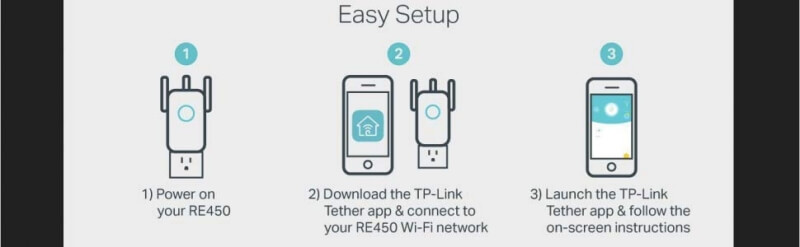
ເມື່ອຕ້ອງການການເຊື່ອມຕໍ່ໄວຂຶ້ນ, ໂໝດຄວາມໄວສູງຈະລວມທັງສອງຊ່ອງ (5 GHz ແລະ 2.4 GHz), ເພື່ອໃຫ້ແຖບດຽວສົ່ງຂໍ້ມູນ ແລະ ຄົນອື່ນໄດ້ຮັບມັນ. ອີກທາງເລືອກ, ໃຊ້ພອດ Ethernet ດຽວຂອງຫນ່ວຍງານເພື່ອເຊື່ອມຕໍ່ອຸປະກອນທີ່ມີສາຍກັບເຄືອຂ່າຍຂອງທ່ານ.
ໃນຂະນະທີ່ເວັບໄຊທ໌ TP-Link ໂຄສະນາຫນ່ວຍງານທີ່ມີພອດ Gigabit Ethernet, ຜູ້ໃຊ້ຄົນຫນຶ່ງຊີ້ໃຫ້ເຫັນວ່າຂໍ້ມູນຢູ່ໃນກ່ອງ RE450 ຂອງພວກເຂົາຢ່າງຈະແຈ້ງ. ກົງກັນຂ້າມກັບເລື່ອງນີ້, ລາຍຊື່ພອດເປັນ 10/100 Mbps. ຖ້າ Gigabit Ethernet ມີຄວາມສໍາຄັນກັບທ່ານ, ໃຫ້ກວດເບິ່ງຂໍ້ມູນຢູ່ໃນກ່ອງກ່ອນການຊື້, ຫຼືພິຈາລະນາອຸປະກອນອື່ນ. ນອກຈາກນີ້, ການຂາດອຸປະກອນຂອງ MU-MIMO ຫມາຍຄວາມວ່າມັນບໍ່ແມ່ນການແກ້ໄຂທີ່ໄວທີ່ສຸດຖ້າທ່ານມີອຸປະກອນຫຼາຍຢ່າງເຊື່ອມຕໍ່ຢ່າງຫ້າວຫັນກັບເຄື່ອງຂະຫຍາຍໃນເວລາດຽວກັນ.
ການທົບທວນຄືນຂອງຜູ້ບໍລິໂພກໂດຍທົ່ວໄປແລ້ວໃນທາງບວກຫຼາຍ. ຜູ້ໃຊ້ທີ່ບໍ່ມີເຕັກໂນໂລຊີຕື່ນເຕັ້ນກັບວິທີການງ່າຍທີ່ຈະຕັ້ງ, ແລະໄດ້ພົບເຫັນວ່າມັນແກ້ໄຂບັນຫາການຄຸ້ມຄອງຂອງເຂົາເຈົ້າ. ຜູ້ໃຊ້ບາງຄົນພົບວ່າຄວາມໄວເຕັມຂອງ router ບໍ່ສາມາດໃຊ້ໄດ້ຈົນກ່ວາເຟີມແວໄດ້ຮັບການປັບປຸງ, ແລະບາງຄົນມີຄວາມຫຍຸ້ງຍາກກັບຂັ້ນຕອນນີ້. ຜູ້ໃຊ້ອື່ນໆທີ່ໃນເບື້ອງຕົ້ນເອື້ອອໍານວຍຫຼາຍຂອງຫນ່ວຍບໍລິການມີບັນຫາໃນພາຍຫຼັງ, ແຕ່ນີ້ເບິ່ງຄືວ່າຂ້ອນຂ້າງປົກກະຕິຂອງເຄືອຂ່າຍເຄືອຂ່າຍແລະປົກກະຕິຄວນຈະໄດ້ຮັບການແກ້ໄຂໂດຍການຮ້ອງຂໍການຮັບປະກັນ.
ການຕັ້ງຄ່າອື່ນໆ: <1
- ຕົວຂະຫຍາຍ TP-Link RE300 AC1200 Mesh Wi-Fi Range Extender ແມ່ນຕົວຂະຫຍາຍປລັກອິນທີ່ມີລາຄາຖືກກວ່າຂອງບໍລິສັດ, ລາຄາຖືກກວ່າເຄິ່ງໜຶ່ງແຕ່ໃຫ້ຄວາມໄວທີ່ຊ້າກວ່າ. ມັນໃຊ້ໄດ້ກັບເຣົາເຕີໃດໆກໍຕາມແຕ່ສ້າງເຄືອຂ່າຍຕາໜ່າງເມື່ອຈັບຄູ່ກັບເຣົາເຕີ TP-Link OneMesh ທີ່ເຂົ້າກັນໄດ້.
- ສຳລັບເງິນອີກໜ້ອຍໜຶ່ງ, TP-Link RE650 AC2600 Wi-Fi Range Extender ເປັນທາງເລືອກ 4-stream, 4×4 MU-MIMO ທີ່ໄວກວ່າ.
ມີພະລັງທີ່ສຸດ: Netgear Nighthawk EAX80
The Netgear Nighthawk EAX80 ແມ່ນ Wi -Fi extender ສໍາລັບຜູ້ທີ່ຈິງຈັງກ່ຽວກັບເຄືອຂ່າຍຂອງເຂົາເຈົ້າ. ນີ້ແມ່ນຫນ່ວຍງານ desktop, ດັ່ງນັ້ນບໍ່ມີຂໍ້ຈໍາກັດຫຼືການປະນີປະນອມໃດໆເນື່ອງຈາກການພະຍາຍາມຮັກສາຂະຫນາດນ້ອຍ. ມັນສະຫນັບສະຫນູນມາດຕະຖານ Wi-Fi 6 ລຸ້ນຕໍ່ໄປ, ສະຫນອງແບນວິດ 6 Gbps ໃນໄລຍະແປດສາຍນ້ໍາ, ສາມາດເຊື່ອມຕໍ່ກັບ 30+ ອຸປະກອນພ້ອມໆກັນ, ແລະແມ່ນເຫມາະສົມສໍາລັບເຮືອນຂະຫນາດໃຫຍ່ທີ່ມີຫ້ອງນອນເຖິງຫົກຫ້ອງນອນ.
ມັນເບິ່ງດີຄືກັນ. ແລະໃນຂະນະທີ່ເຄື່ອງເຮັດວຽກກັບເຣົາເຕີໃດກໍໄດ້, ທ່ານສາມາດສ້າງເຄືອຂ່າຍ Mesh ທີ່ມີປະສິດທິພາບໄດ້ ເມື່ອທ່ານຈັບຄູ່ມັນກັບເຣົາເຕີ Nighthawk Wi-Fi 6 ທີ່ເຂົ້າກັນໄດ້.
ກວດເບິ່ງລາຄາປັດຈຸບັນໄດ້ທັນທີ:<1
- ມາດຕະຖານໄຮ້ສາຍ: 802.11ax (Wi-Fi 6),
- ຈຳນວນເສົາອາກາດ: 4 (ພາຍໃນ),
- ພື້ນທີ່ຄອບຄຸມ: 2,500 ຕາແມັດ (230 ຕາແມັດ) ,
- MU-MIMO: ແມ່ນ, 4-stream,
- ແບນວິດທາງທິດສະດີສູງສຸດ: 6 Gbps (8-stream AX6000).
ບໍ່ແມ່ນທຸກຄົນທີ່ຈະຕ້ອງການ ໃຊ້ຈ່າຍ $250 ໃນຕົວຂະຫຍາຍ Wi-Fi, ແຕ່ຜູ້ທີ່ເຮັດຈະເຫັນວ່າຄ່າໃຊ້ຈ່າຍທີ່ຄຸ້ມຄ່າ. ຫນ່ວຍນີ້ແມ່ນຫົວແລະບ່າຂ້າງເທິງອື່ນໆທີ່ລວມຢູ່ໃນການທົບທວນຄືນນີ້, ແຕ່ທ່ານຈະໄດ້ຮັບຜົນປະໂຫຍດຂອງພະລັງງານນັ້ນພຽງແຕ່ຖ້າຫາກວ່າ router ຂອງທ່ານມີອໍານາດຫຼາຍ. ຄວາມໄວ ແລະການຄຸ້ມຄອງຂອງເຄື່ອງຂະຫຍາຍນີ້ແມ່ນພິເສດ, ແຕ່ຈຸດແຂງຂອງມັນບໍ່ໄດ້ສິ້ນສຸດຢູ່ທີ່ນັ້ນ. ຫນ່ວຍບໍລິການປະກອບມີສີ່ພອດ Gigabit Ethernet ເພື່ອເຊື່ອມຕໍ່ອຸປະກອນທີ່ມີສາຍເຊັ່ນ: ເກມຄອນໂຊນແລະຫນຶ່ງພອດ USB 3.0.
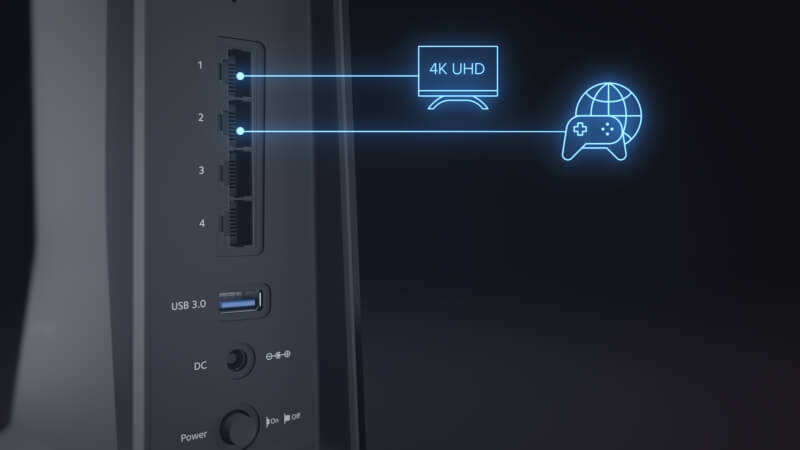
The Nighthawk App (iOS, Android) ເຮັດໃຫ້ການຕິດຕັ້ງເບື້ອງຕົ້ນແມ່ນງ່າຍດາຍແລະ ໃຫ້ທ່ານສາມາດປ່ຽນການຕັ້ງຄ່າໄດ້ງ່າຍໆໃນອະນາຄົດ. ຜູ້ໃຊ້ລາຍງານເວລາການຕິດຕັ້ງຫນ້ອຍກວ່າຫ້ານາທີ. ແອັບຯດັ່ງກ່າວປະກອບມີ dashboard ທີ່ງ່າຍຕໍ່ການໃຊ້ທີ່ທ່ານສາມາດກວດສອບການຕັ້ງຄ່າຂອງທ່ານແລະເບິ່ງວ່າອຸປະກອນໃດຖືກເຊື່ອມຕໍ່.
ເມື່ອຈັບຄູ່ກັບເຣົາເຕີ AX12 ຂອງ Netgear ທ່ານສາມາດສ້າງເຄືອຂ່າຍ Mesh ອັນດຽວທີ່ມີປະສິດທິພາບທີ່ມີພື້ນທີ່ລວມ 6,000 ຕາແມັດ. ຂອງການຄຸ້ມຄອງ, ແລະນີ້ສາມາດຂະຫຍາຍອອກຕື່ມອີກໂດຍການເພີ່ມຫນ່ວຍງານເພີ່ມເຕີມ.ການໂຣມມິງອັດສະລິຍະຊ່ວຍໃຫ້ທ່ານສາມາດເຄື່ອນຍ້າຍອ້ອມເຮືອນດ້ວຍອຸປະກອນຂອງທ່ານໄດ້ຢ່າງເສລີ, ໂດຍບໍ່ຕ້ອງຢ້ານວ່າຈະຖືກຕັດການເຊື່ອມຕໍ່, ແລະຊ່ອງ Wi-Fi ທີ່ດີທີ່ສຸດຈະຖືກເລືອກໂດຍອັດຕະໂນມັດສໍາລັບກິດຈະກໍາອອນໄລນ໌ໃນປະຈຸບັນຂອງທ່ານ, ເຊັ່ນ: ການຖ່າຍທອດ ແລະທ່ອງເວັບ. ເທກໂນໂລຍີ Mesh ນີ້, ບວກກັບ 8 ສະຕຣີມອັນເອື້ອເຟື້ອເພື່ອແຜ່ຂອງອຸປະກອນ, ຫມາຍຄວາມວ່າບໍ່ມີການປະນີປະນອມໃນແບນວິດ.
ຜູ້ໃຊ້ມັກຄວາມໄວ, ແລະຫຼາຍຄົນເລີ່ມເພີດເພີນກັບຜົນປະໂຫຍດອັນເຕັມທີ່ຂອງອິນເຕີເນັດໄວທີ່ເຂົາເຈົ້າໄດ້ຈ່າຍໃຫ້. ປີ. ພວກເຂົາເຈົ້າສັງເກດເຫັນວ່າຄວາມໄວເພີ່ມຂຶ້ນໃນທົ່ວອຸປະກອນຂອງເຂົາເຈົ້າ - ຄອມພິວເຕີ, ໂທລະສັບ, ແທັບເລັດ, ແລະ smart TVs - ເຖິງແມ່ນວ່າພວກເຂົາເຈົ້າຍັງບໍ່ໄດ້ສະຫນັບສະຫນູນມາດຕະຖານໃຫມ່ Wi-Fi 6. ແລະຜູ້ໃຊ້ຫຼາຍຄົນກຳລັງໃຊ້ພອດ Gigabit Ethernet ເຫຼົ່ານັ້ນຢ່າງຫຼວງຫຼາຍ.
Powerline + Wi-Fi ທີ່ດີທີ່ສຸດ: TP-Link TL-WPA8630 Powerline
ຫາກທ່ານຕ້ອງການຂະຫຍາຍ Wi-Fi ຂອງເຈົ້າໄປໄລຍະໜຶ່ງ. ຫຼືຜ່ານຝາ brick ຫຼືຫຼາຍເລື່ອງ, ມັນອາດຈະດີທີ່ສຸດທີ່ຈະໄດ້ຮັບສັນຍານຢູ່ທີ່ນັ້ນຜ່ານສາຍເຄເບີ້ນແທນທີ່ຈະເປັນແບບໄຮ້ສາຍ. ແທນທີ່ຈະວາງສາຍອີເທີເນັດ, ໃຫ້ໃຊ້ສາຍໄຟຟ້າທີ່ມີຢູ່ຂອງທ່ານແທນ.
ເຄື່ອງ TP-Link TL-WPA8630 ແມ່ນຊຸດທີ່ປະກອບມາຈາກສອງອຸປະກອນ: ອັນໜຶ່ງທີ່ສຽບໃສ່ກັບເຣົາເຕີຂອງເຈົ້າ ແລະສົ່ງສັນຍານເຄືອຂ່າຍຜ່ານສາຍໄຟຂອງເຈົ້າ, ແລະອະແດັບເຕີເພື່ອຮັບ. ສັນຍານຈາກບ່ອນອື່ນ ແລະອອກອາກາດແບບໄຮ້ສາຍໄປຫາອຸປະກອນຂອງທ່ານຢູ່ທີ່ນັ້ນ, ໄກເຖິງ 980 ຟຸດ (300 ແມັດ). ດ້ວຍແບນວິດທັງໝົດ 1.35 Gbps, ມັນເປັນ Powerline + ທີ່ໄວທີ່ສຸດວິທີແກ້ໄຂ Wi-Fi ໃນການທົບທວນຄືນນີ້, ແລະມີພຽງແຕ່ພຽງເລັກນ້ອຍລາຄາແພງກ່ວາຄູ່ແຂ່ງໂດຍກົງຂອງຕົນ.
ກວດເບິ່ງລາຄາປະຈຸບັນໂດຍໄວ:
- ມາດຕະຖານໄຮ້ສາຍ: 802.11ac (Wi-Fi 5),
- ຈຳນວນເສົາອາກາດ: 2 (ພາຍນອກ),
- ການຄຸ້ມຄອງ: ບໍ່ໄດ້ເຜີຍແຜ່,
- MU-MIMO: 2×2 MIMO ກັບ beamforming,
- ແບນວິດທາງທິດສະດີສູງສຸດ: 1.35 Gbps (dual-band AC1350).
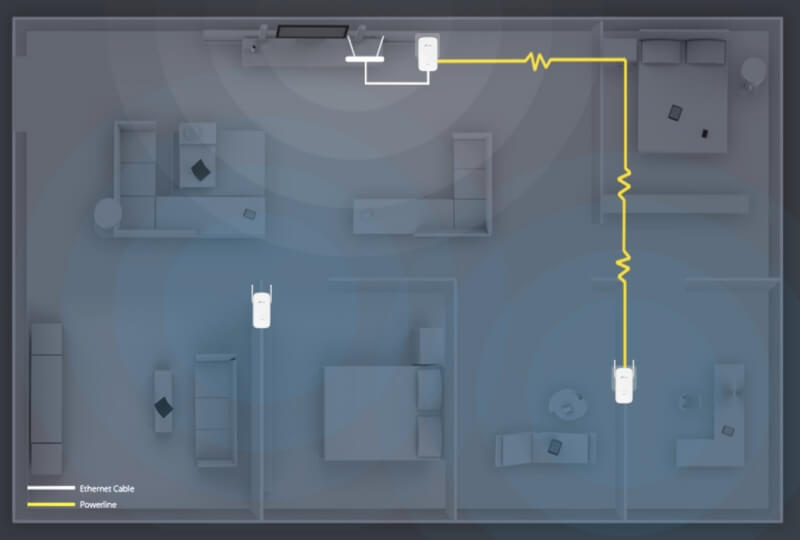
ລາຄາບໍ່ເກີນ $100, ທ່ານສາມາດຊື້ສອງອຸປະກອນ TP-Link (the TL-WPA8630 ແລະ TL-PA8010P) ທີ່ຈະນຳເຄືອຂ່າຍຂອງທ່ານໄປຫາບ່ອນຫ່າງໄກສອກຫຼີກຫຼາຍກວ່າຜ່ານສາຍໄຟຟ້າທີ່ມີຢູ່ແລ້ວຂອງທ່ານ. ສໍາລັບການຄຸ້ມຄອງຫຼາຍກວ່າເກົ່າ, ທ່ານສາມາດຊື້ຫນ່ວຍງານເພີ່ມເຕີມ. 2×2 MIMO ໃຊ້ສາຍຫຼາຍສາຍເພື່ອໃຫ້ສັນຍານທີ່ໄວກວ່າ, ໝັ້ນຄົງກວ່າ. ແລະການເຊື່ອມຕໍ່ແບບມີສາຍກັບເຣົາເຕີຂອງທ່ານຫມາຍຄວາມວ່າ bandwidth ໄຮ້ສາຍຂອງສ່ວນຂະຫຍາຍຈະບໍ່ໄດ້ຖືກຫຼຸດລົງເຄິ່ງຫນຶ່ງ.
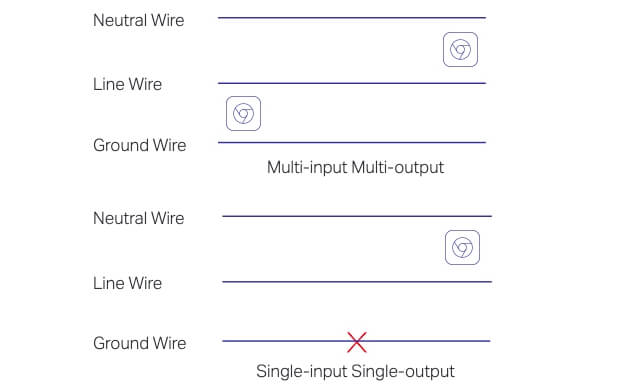
ການຕັ້ງແມ່ນງ່າຍດາຍ. ການຕັ້ງຄ່າເຄືອຂ່າຍຂອງທ່ານໄດ້ຖືກຄັດລອກຈາກ router ຂອງທ່ານໃນການແຕະທີ່ປຸ່ມໃດຫນຶ່ງ, ແລະທ່ານຍັງສາມາດກໍານົດອຸປະກອນການນໍາໃຊ້ app ໂທລະສັບມືຖື (iOS ຫຼື Android). ສາມພອດ Gigabit Ethernet ໄດ້ຖືກສະຫນອງໃຫ້ສໍາລັບການເຊື່ອມຕໍ່ທີ່ມີສາຍໄວກັບອຸປະກອນທີ່ໃຊ້ແບນວິດຫຼາຍຂອງທ່ານແລະຕັ້ງຢູ່ທີ່ສະດວກສະບາຍຢູ່ດ້ານລຸ່ມຂອງຫນ່ວຍງານ. ບໍ່ໄດ້ລວມເອົາ USB.
ຜູ້ໃຊ້ມີຄວາມສຸກກັບການຕິດຕັ້ງເບື້ອງຕົ້ນທີ່ງ່າຍ, ເຊັ່ນດຽວກັນກັບຄວາມແຮງສັນຍານທີ່ອຸປະກອນຂອງເຂົາເຈົ້າໄດ້ຮັບ, ເຖິງແມ່ນວ່າຢູ່ໃນເຮືອນຫຼາຍຊັ້ນ ແລະຫ້ອງການບ້ານທີ່ຢູ່ໃນຊັ້ນໃຕ້ດິນ. ຢ່າງໃດກໍຕາມ, ຖ້າທ່ານກໍາລັງຊອກຫາແບນວິດສູງສຸດແລະບໍ່ຈຳເປັນຕ້ອງເຊື່ອມຕໍ່ແບບມີສາຍ, ຄວາມໄວທັງໝົດຂອງ AC1350 ຂອງໜ່ວຍນີ້ອາດຈະບໍ່ເປັນທາງອອກທີ່ດີທີ່ສຸດສຳລັບເຈົ້າ.
ຕົວຂະຫຍາຍ Wi-Fi ທີ່ດີອື່ນໆສຳລັບເຮືອນ
1. Netgear Nighthawk EX7700 X6 Tri -Band WiFi Mesh Extender
ຖ້າທ່ານກໍາລັງຊອກຫາຕົວຂະຫຍາຍ Wi-Fi ທີ່ມີປະສິດທິພາບ, ແຕ່ທ່ານຍັງບໍ່ພ້ອມທີ່ຈະໃຊ້ເວລາຫຼາຍເກີນໄປກັບຜູ້ຊະນະຂອງພວກເຮົາຂ້າງເທິງ, Netgear Nighthawk X6 EX7700 ຈະໃຫ້ຜົນປະໂຫຍດອັນດຽວກັນແກ່ເຈົ້າຫຼາຍໜ້ອຍລົງ.
ແຕ່ເຈົ້າຈະບໍ່ບັນລຸຄວາມໄວດຽວກັນ. ຫນ່ວຍບໍລິການເດັສທັອບນີ້ແມ່ນສາມແຖບຫຼາຍກວ່າ 8-stream ແລະ 2.2 Gbps ຫຼາຍກວ່າ 6 Gbps. ແຕ່ມັນມີຄວາມສາມາດເຄືອຂ່າຍ Mesh ຄືກັນກັບຜູ້ຊະນະຂອງພວກເຮົາ ແລະເກືອບເປັນໄລຍະດຽວກັນ.
ໂດຍຫຍໍ້:
- ມາດຕະຖານໄຮ້ສາຍ: 802.11ac (Wi-Fi 5),<11
- ຈຳນວນເສົາອາກາດ: ບໍ່ໄດ້ເຜີຍແຜ່,
- ພື້ນທີ່ຄອບຄຸມ: 2,000 ຕາແມັດ (185 ຕາແມັດ),
- MU-MIMO: ແມ່ນ,
- ແບນວິດທາງທິດສະດີສູງສຸດ: 2.2 Gbps (tri-band AC2200),
- ລາຄາ: $159.99 (ລາຍການ).
ຕົວຂະຫຍາຍ Nighthawk Wi-Fi ເດັສທັອບຂອງ Netgear ມີພະລັງ ແລະໃຫ້ຄຸນສົມບັດທີ່ດີ, ລວມທັງແບນວິດ ແລະຊ່ວງໄລຍະທີ່ດີເລີດ. , ແລະຄວາມສາມາດ Mesh ເມື່ອຈັບຄູ່ກັບເຣົາເຕີ Nighthawk ທີ່ເຂົ້າກັນໄດ້. EX7700 ສະຫນອງການດຸ່ນດ່ຽງທີ່ດີລະຫວ່າງລາຄາແລະພະລັງງານແລະສະຫນອງສອງພອດ Gigabit Ethernet ແຕ່ບໍ່ມີພອດ USB. ມັນສະຫນັບສະຫນູນເຖິງ 40 ອຸປະກອນໄຮ້ສາຍແລະເຮັດວຽກກັບ router ໄຮ້ສາຍໃດໆ. ເຕັກໂນໂລຊີ Mesh ແລະ Fastlane3 ຂອງຫນ່ວຍບໍລິການຫມາຍຄວາມວ່າທ່ານຈະບໍ່ເສຍສະລະແບນວິດໄຮ້ສາຍໃດໆ.

